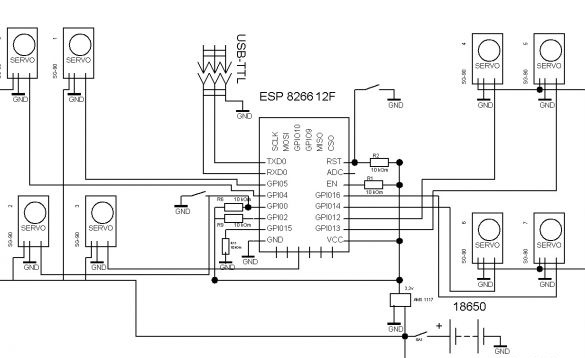Guten Tag, heute werde ich die Anleitung zur Herstellung eines Quadropods veröffentlichen - eines vierbeinigen Roboters. Die Roboterteile werden auf einem 3D-Drucker als Controller gedruckt - ESP8266, aber Sie können verwenden Arduino, Nano oder Mini zum Beispiel. Management über Web - Interface. Wi-Fi-Verbindung.

Wie ich bereits sagte - die Details werden auf einem 3D-Drucker gedruckt. Wenn Sie Probleme haben, müssen Sie jemanden finden, der druckt oder einen Druck bestellt.
Vierbeiniger Roboter Video:
Also brauchen wir:
- ESP 8266-12E
- Spannungsregler 3,3V
- Batterien Li-Ion 18650 2 Stck.
- Servo SG-90 8 Stk.
- wechseln
- Taste
- Drähte
- PLS-Anschluss
- USB-TTL
- 3x20 Schrauben
- Muttern und Unterlegscheiben 3mm
- Bohrer 3.2
- Bohrer oder Schraubendreher
Schritt 1 Fall.
Um Körper und Beine herzustellen, müssen Sie die folgenden Teile auf einem 3D-Drucker drucken:
Ich mache Sie darauf aufmerksam, dass die Dateien k_body und k_others einmal gedruckt werden müssen und die Datei k_legs zwei ist! Sie können in jeder Farbe drucken. Wir führen die Montage nach dem Schema durch:
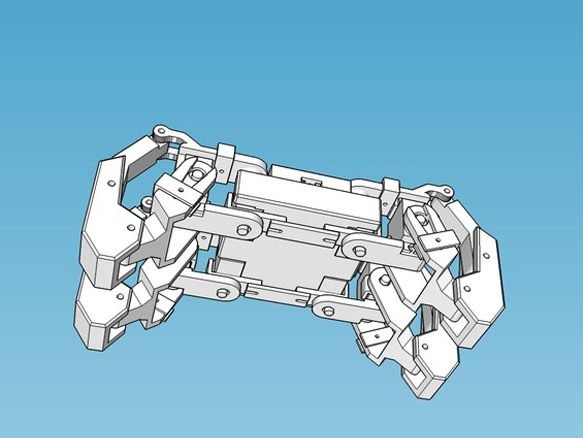
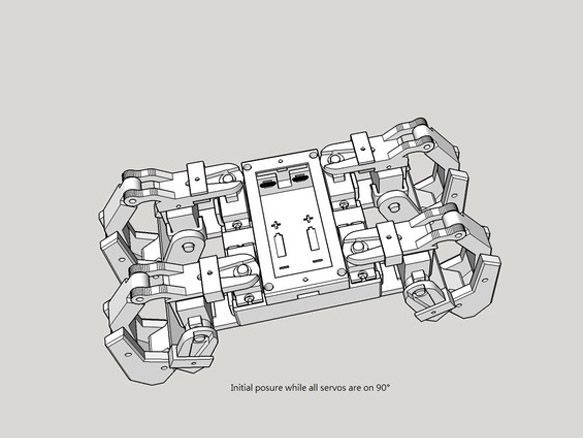
An den Gelenken an den Beinen verwenden wir 3x20 Schrauben, legen die Batterien in das Gehäuse ein und entfernen die Drähte, verbinden sie parallel. Vergessen Sie nicht, ein zusätzliches Kabelpaar zum Laden zu entfernen. Es ist sehr unpraktisch, die Batterien zum Laden zu entfernen. Es ist viel einfacher, ein Kabelpaar sofort mit einem Stecker zu entfernen. Stellen Sie beim Zusammenbau sicher, dass sich alle Servos in der 90-Grad-Position befinden. Um das Servo auf 90 Grad einzustellen, müssen Sie es an die Steuerung anschließen (z. B. Arduino) und das Servo mit einem einfachen Code drehen. Sie können dies manuell tun. Setzen Sie dazu den Hebel auf die Servowelle und drehen Sie ihn, bis sich die Anschläge am Zahnrad nicht mehr in der Mitte befinden. Dies muss sehr sorgfältig durchgeführt werden, da die Zahnräder aus Kunststoff bestehen und die Wahrscheinlichkeit eines Abbruchs der Zähne hoch ist. Ich empfehle die erste Option, sie ist sicherlich länger, aber das Servo bleibt definitiv intakt.
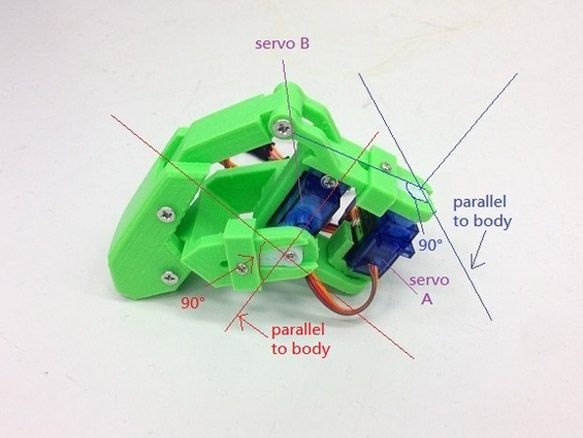


Im letzten Moment beschloss ich, meine zu malen das Modell in blau-roter Farbe.


Schritt 2 Elektriker.
Und hier sind mehrere Möglichkeiten möglich. Meiner Meinung nach ist es am besten, den ESP 8266 - 12E als Controller zu verwenden. Erstens hat es die erforderliche Anzahl von Pins, um alle Servos zu verbinden.Zweitens das integrierte Wi-Fi-Modul, das den Verwaltungs- und Verbindungsprozess erheblich erleichtert. Drittens können Sie einfach in der Arduino IDE programmieren. Am besten wählen Sie ein Modul mit 4 MB Speicher. Um den ESP-8266 auszuführen und zu flashen, müssen Sie eine Mindestbindung durchführen. Nur der VCC-Pin ist direkt mit der Stromversorgung verbunden, die restlichen Pins: CH_PD, RESET, GPIO0, GPIO2 müssen über einen Widerstand zur Stromversorgung (VCC) gezogen werden. 10kOm Widerstände können durch andere ersetzt werden, von 4,7kOm bis 50kOm, mit Ausnahme von GPIO15 - sein Wert muss bis zu 10k betragen. Direkt an das Minus (GND) des Netzteils schließen wir nur GND an und ziehen GPIO0 durch den Widerstand auf 10 kOm, um das Modul in den Firmware-Download-Modus zu versetzen, auf GND. Vergessen Sie nicht, eine Schaltfläche zum Neustart hinzuzufügen und einen USB-TTL-Anschluss für die Firmware anzuzeigen. Bei allen Servos schneiden wir die Drähte so ab, dass sie nicht stören und nicht heraushängen, sondern gleichzeitig frei genug, damit sich die Beine ruhig bewegen können. Wir verbinden alle roten Drähte von den Servos direkt mit dem Plus der Batterien und die braunen Drähte mit dem Minus. Löten Sie die orangefarbenen Drähte gemäß dem Schema an das ESP:
Die Servos sind wie folgt nummeriert:
Servo 0 - GPIO4 (von oben gesehen über dem linken Unterschenkel das Laufwerk am Gehäuse)
Servo 1 - GPIO5 (linkes Unterschenkel, Fußantrieb)
Servo 2 - GPIO0 (oberes linkes Bein, Fahren auf dem Chassis)
Servo 3 - GPIO10 (oberes linkes Bein, Fußantrieb)
Servo 4 - GPIO12 (oberes rechtes Bein, Laufwerk auf Fahrgestell)
Servo 5 - GPIO13 (oberes rechtes Bein, Fußantrieb)
Servo 6 - GPIO14 (unteres rechtes Bein, Fahren auf Chassis)
Servo 7 - GPIO16 (unteres rechtes Bein, Fußantrieb)
Es ist am bequemsten, zuerst die minimale Umreifung der Widerstände zu löten. Dann kleben wir das ESP selbst auf ein doppelseitiges Klebeband und löten danach alle Drähte von den Servos. Wir vergessen den Spannungsstabilisator für das ESP. Das ESP wird über einen 3,3-Volt-Stabilisator mit Strom versorgt, und die Servos fahren direkt zu den Batterien.


Ich werde Ihnen ein wenig über andere Optionen erzählen. Sie können Arduino Mini oder Nano als Controller verwenden. Dann verbinden wir alle Servos mit Arduino und führen die Kommunikation über ESP 8266-01 durch. In ESP muss die Firmware für die Übertragung von Arduino-Befehlen ausgefüllt und mit den Arduino RX TX-Pins verbunden werden. In diesem Fall unterscheiden sich sowohl die Schaltung als auch die Firmware. Das nächste Mal werde ich Anweisungen für diese Option schreiben, aber jetzt kehren wir zu unserem ESP 8266-12E zurück.
Schritt 3 Vorbereiten der Programmierumgebung.
Um Firmware für ESP zu schreiben und zu bearbeiten, müssen Sie das Add-On für ESP unter Arduino IDE über Boards Manager installieren:
1. Installieren Sie die Arduino IDE von der offiziellen Arduino.cc-Website
2. Starten Sie die Arduino IDE und fügen Sie dann Datei - Einstellungen - im Feld Additional Boards Manager URLs einen Link zur stabilen Version http://arduino.esp8266.com/package_esp8266com_index.json ein
oder für den nächtlichen Build http://arduino.esp8266.com/staging/package_esp8266com_index.json klicken Sie auf OK (in dieses Feld können Sie mehrere durch Komma getrennte Links eingeben)
3. Tools - Board - Boards Manager
4. Geben Sie im Boards Manager esp8266 in das Filterfeld ein oder scrollen Sie manuell durch die Liste und klicken Sie auf ESP8266 by ESP8266 Community Forum
5. Klicken Sie auf Installieren und warten Sie, bis der Download abgeschlossen ist (ca. 130 Megabyte). Wenn der Download zu schnell ist, haben Sie möglicherweise bereits die Arduino IDE für ESP8266 installiert und müssen den Boards Manager-Cache leeren. Andernfalls ist die alte Version weiterhin installiert. Sie müssen zuerst die alte Version deinstallieren und dann die Cache-Dateien löschen. Löschen Sie unter Win7 x64 die Dateien aus dem Ordner C: \ Benutzer \ Benutzer \ AppData \ Roaming \ Arduino15 und wiederholen Sie alles ab Schritt 2
6. Schließen Sie den Boards Manager und wählen Sie im Menü Extras die Option Board - Generic ESP8266
7. Stellen Sie die Frequenz Ihres Moduls auf 80 oder 160 MHz, die Größe des Flash-Speichers und die serielle Schnittstelle ein, an die Ihr USB-TTL-Adapter angeschlossen ist
8. Es ist auch erforderlich, Dateien aus dem Archiv zum Ordner tools (am Installationsort von Arduino IDE) hinzuzufügen, um auf das ESP-Dateisystem zugreifen zu können.
Schritt 4 Firmware.
Die Skizze muss noch bearbeitet und mit ESP gefüllt werden.
Im Feld "String _ssid =" ";" Zwischen Anführungszeichen steht, mit welchem Zugriffspunkt Sie eine Verbindung herstellen möchten.
"String _password =" ";" ist das Passwort für dieses Netzwerk.
"String _ssidAP =" Quadrapinky ";" Der Name des Netzwerks, das der ESP auslöst, wenn er keine Verbindung zum vorhandenen herstellt.
String _passwordAP = "12051005"; - das Kennwort des Netzwerks, das der ESP auslöst, wenn er keine Verbindung zum vorhandenen herstellt.
"String SSDP_Name =" Quadrapinky ";" SSDP-Name
Denken Sie daran, zusätzliche Dateien auf ESP hochzuladen. Dies erfolgt über die Registerkarte Extras - ESP8266 Sketch Data Upload
Nach dem Start versucht ESP, eine Verbindung zu dem in der Skizze angegebenen Zugangspunkt herzustellen. Wenn dies erfolgreich ist, müssen Sie die IP-Adresse unseres Roboters ermitteln und über einen Browser eine Verbindung zu dieser Adresse herstellen. Sie können auch über einen Computer zur Netzwerkinfrastruktur gehen, dort unseren Roboter finden und doppelklicken, um eine Verbindung herzustellen. Wenn die Verbindung fehlschlägt, wird der ESP zum Zugangspunkt. Der Zugriff kann dann erfolgen, indem Sie eine Verbindung zu einem neuen Zugriffspunkt herstellen und 192.168.1.1 in den Browser eingeben.
Das Webinterface besteht aus zwei Seiten. Der erste, der kontrolliert. Die zweite dient zur Anpassung. Auf der zweiten Seite können Sie den Zugangspunkt angeben, zu dem Sie eine Verbindung herstellen möchten, sowie den Namen des Roboters und den Namen und das Kennwort des Zugangspunkts, den der ESP anhebt. Alle Änderungen werden nach einem Neustart wirksam. Sie können das Modul auch über die Weboberfläche neu starten.